Förbi Sambit Koley
Om du ofta använder Bluetooth för att överföra filer eller mapp i Windows 10, då skapar du en genväg för att överföra dessa filer inte bara mängden ansträngning för att överföra dessa filer utan det kommer också att spara en enorm tid. Följ den här guiden för att ställa in Bluetooth-genvägen för att enkelt överföra filer till din dator-
Metod-1 Skapa en ny genväg-
1. Högerklicka på det tomma utrymmet i Skrivbord och klicka sedan på “Ny”Och klicka sedan på“Genväg”För att skapa en ny genväg.
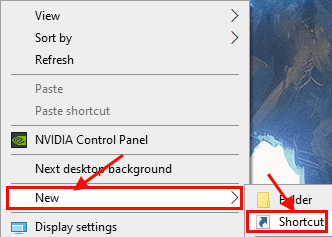
2. I Skapa genväg fönster, kopiera klistra in denna plats under 'Skriv varens plats:Och klicka sedan på “Nästa“.
% windir% \ System32 \ fsquirt.exe
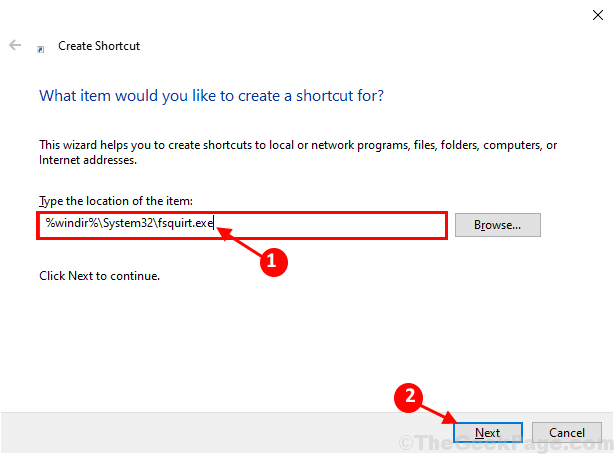
3. Nu, under alternativet ”Skriv ett namn för den här genvägen:”, Skriv“Bluetooth-filöverföring”Och klicka sedan på“Avsluta”För att äntligen slutföra processen på din dator.
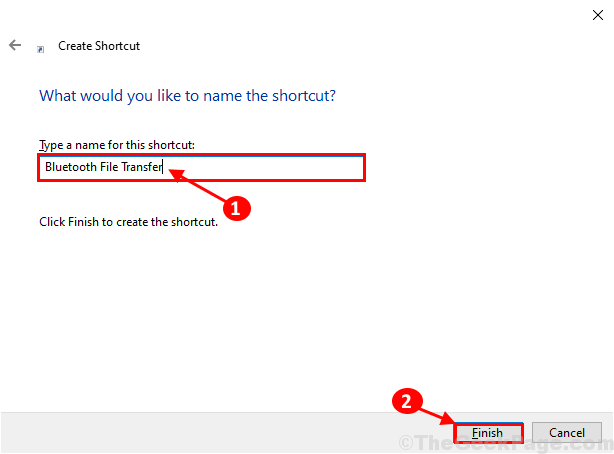
Det är allt! Nu kan du enkelt användaBluetooth-filöverföringGenväg för att överföra filer via Bluetooth. Du kan enkelt flytta den här genvägen till en plats du väljer.
Metod-2 Ladda ner och använd genvägen-
Ladda ner den här genvägen, placera den här genvägen Skrivbord och kör den på din dator.
1. Ladda ner Bluetooth_Fil_Transfer_Shortcut på din dator.
2. Extrahera den nedladdade zip-filen direkt till skrivbordet.
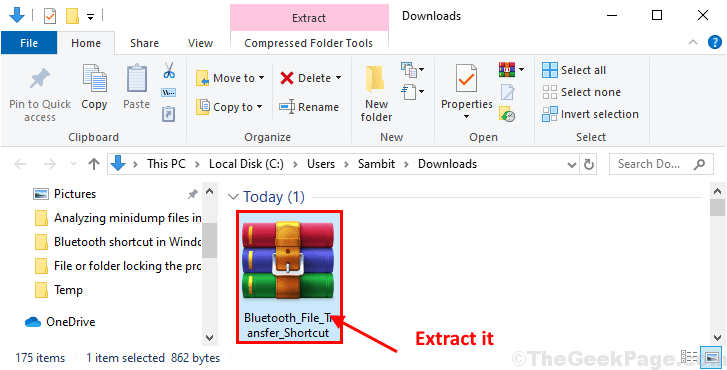
3. Dubbelklicka på “Bluetooth-filöverföring" i Skrivbord.
![Dubbelklicka ]](/f/126be5abeef672ab6ab2ba9f299f9d83.png)
Bluetooth-filöverföring fönstret öppnas. Du kommer enkelt att kunna överföra filerna via Bluetooth från denna genväg.


